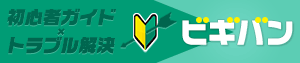iPhoneで写真を撮る
※ SoftBank iPhone4(iOS7.0.3)で紹介しています。
iPhoneのカメラアプリ起動方法
iPhoneのカメラアプリはロック画面からの起動、ホーム画面からの起動、コントロールセンターからの起動の3種類があります。不意に訪れたシャッターチャンスにはロック画面からすぐにカメラアプリが起動できるので、ロックパスワードの解除を行わずともカメラアプリが起動できるのは大変便利だと思います。
ロック画面からカメラアプリを起動する
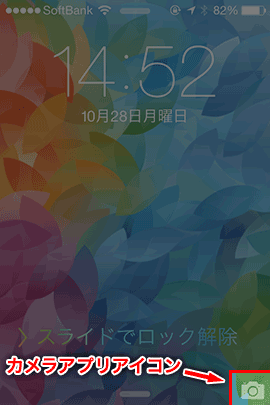
1.ロック画面の右下にカメラのイラストがあることを確認します。
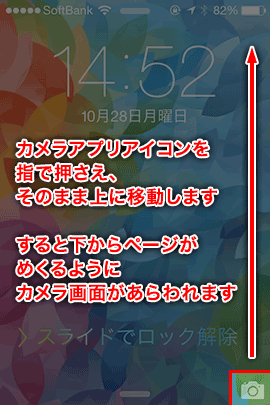
2.この右下のカメラのイラスト(=カメラアイコン)を指で押さえます。そして、押さえたまま上にずらしてきましょう。
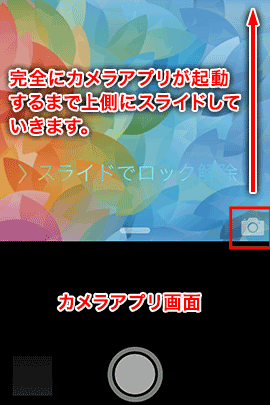
3.すると指を上に移動した分だけ画面の下側からカメラ画面に切り替わっていきます。カメラアプリが完全に起動するまで、指を上側に移動していきましょう。

4.指をずっと上側まで移動すると、カメラアプリが完全に起動します。左の画像では、カメラアプリが起動し、レンズの先にあるタオルが映っている様子になります。
ホーム画面からカメラアプリを起動する
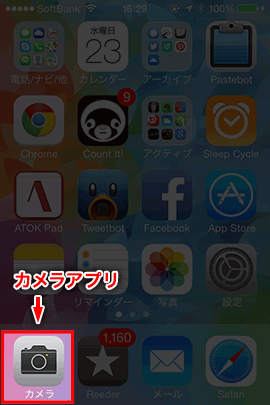

1.ホーム画面からカメラアプリを起動する方法です。ロック画面からの起動に比べると咄嗟の撮影には弱いところがありますが、大抵はそのような場面も少なく、料理や景色、ポートレート(静止人物)などいろいろな場面で利用すると思います。
カメラアプリはホーム画面の下側にあるカメラのイラスト(カメラ)です。
このアイコンを押すとカメラアプリが起動します。簡単ですよね。
※配置が初期設定の場合、カメラアプリは右上にあると思います。
コントロールセンターからカメラアプリを起動する
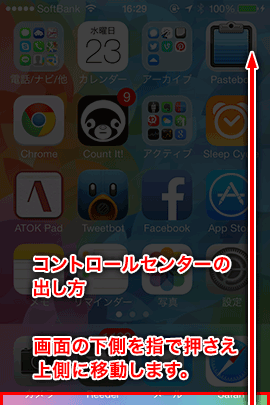
1.コントロールセンターとはiPhoneでよく使う機能をまとめた画面のことを言います。そのよく使う機能のひとつにカメラが含まれています。
まずはコントロールセンターを出してみましょう。
画面の下側(一番下にあるアイコンの文字の下にある隙間)を指で押さえて、そのまま上側に移動します。
※操作にはちょっとしたコツが必要かも知れません。
慣れないうちはアイコンを押すなど、一発で出すことができないこともあります。くじけずにトライしてみましょう。
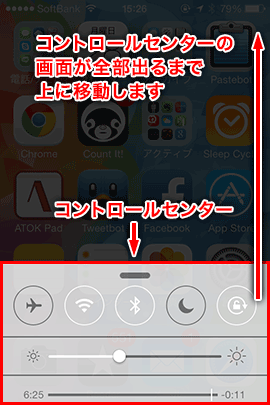
2.コントロールセンターの画面が下側からせり上がってきます。 そのまま画面がでるまで上に移動しましょう。
※アカウントが認証するまでには少し時間がかかりました。
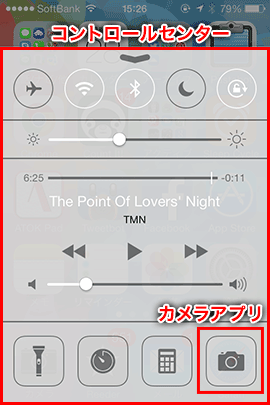

3.コントロールセンターの画面が全部出ると、一番下の右側にカメラアイコンがあります。これを押すとカメラが起動します。
iPhoneのカメラアプリのシャッター押し方

1.カメラアプリが起動している画面内にはレンズを向けた被写体が映っていると思います。
対象物に狙いを定めましたら、画面下側にある○印を押しましょう。すると「カシャッ」という音と共に画面が瞬間白くなり、写真が撮影されます。
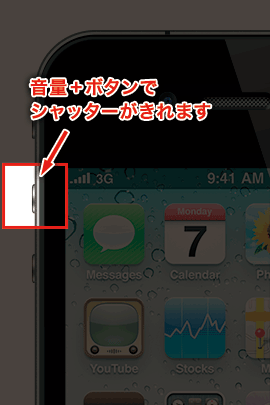
2.またシャッターボタンはこの○ボタン以外にもあります。
iPhone本体の左側面にある音量ボタンの上側「+」ボタンでも同様にシャッターをきることができます。
iPhoneのカメラアプリのピントのあわせ方


1.iPhoneカメラのピント合わせは自動で行うことが基本となっています。被写体にレンズを向けてiPhoneを固定すると、真ん中にオレンジの四角い枠が出てくると思います。

2.また、オートでは真ん中のみのピントになってしまいますが、任意の場所でピントをあわせることも出来ます。
あわせたい箇所を指で触れると、小さめの四角い枠ができ、その部分にピントをあわせてきます。